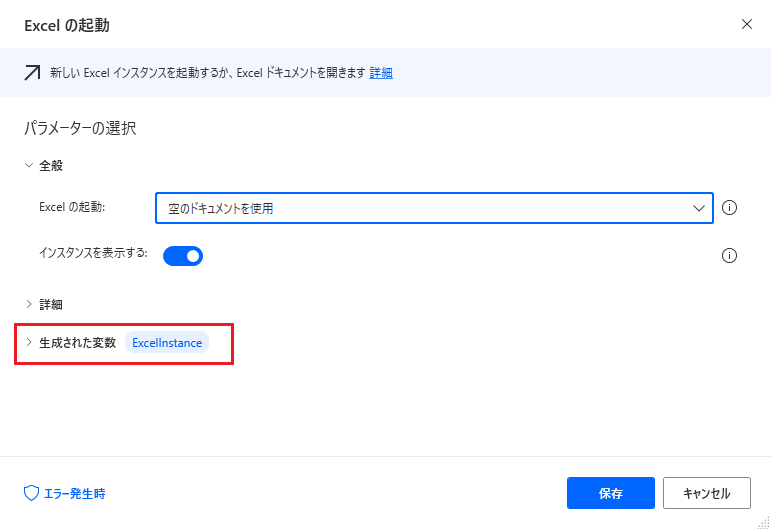フロー デザイナーでのフローの作成
フロー開発の最初のステップは、新しいフローの作成です。 フローの作成は、デスクトップ用 Power Automate のコンソールで行います。 左上の新しいフローをクリックして、新しいフローを作成します。
新しいフロー名を入力し、作成を選択します。これにより、フロー デザイナー ウィンドウが開きます。
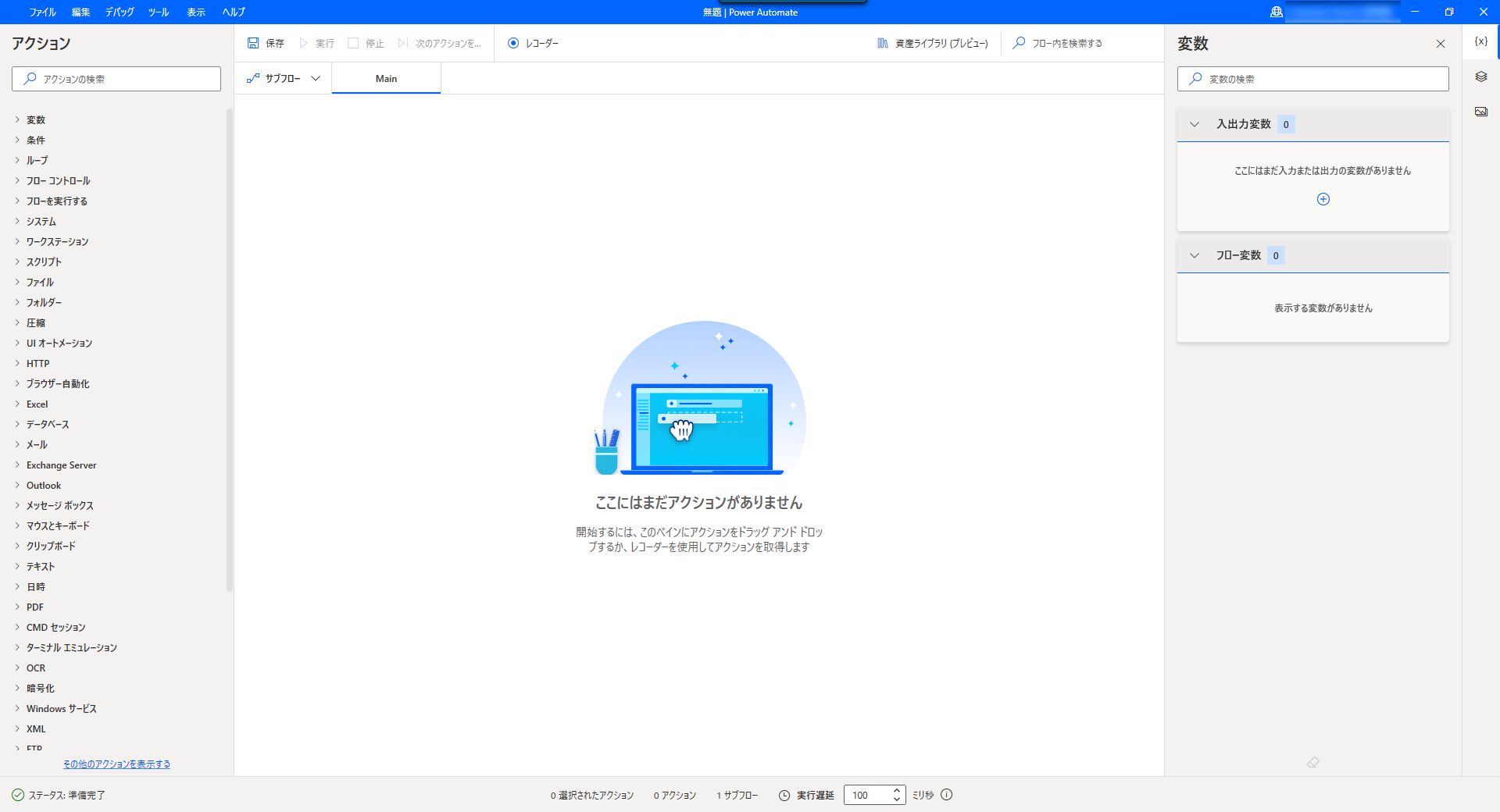
フロー デザイナーは、すべてのフローを作成、編集、およびテストします。
アクション
アクションは、フローの基本構成要素です。フローは基本的に一連のアクションであり、順番に実行されます。 アクションをフローに追加するには、アクション ウィンドウからメイン ワークスペース ウィンドウにアクションをドラッグ アンド ドロップするか、フローをダブルクリックします。 既定では、アクション ペインがフロー デザイナーの左側に配置されます。
追加されると、アクションのプロパティ ウィンドウが自動的に表示され、ユーザーはアクションの詳細を構成できるようになります。

このウィンドウには、ワークスペース ペインでアクションをダブルクリックすることにより、いつでもアクセスできます。
変数
変数は、後で使用するためにデスクトップ向け Power Automate がデータの格納に使用するデータ コンテナーです。 前のスクリーンショットの %ButtonPressed% は、メッセージの表示アクションによって生成された変数です。 変数をパーセンテージ マークの間に配置することで、単純なテキストから目立たせることができます。
変数はアクションからの出力として生成したり、他のアクションの入力として使用したりできます。 たとえば、Excel ワークシートを開くと、Excel のインスタンスを含む変数が作成されます。 この変数は、特定の Excel インスタンスとの対話を必要とする次のアクションの入力として使用できます。